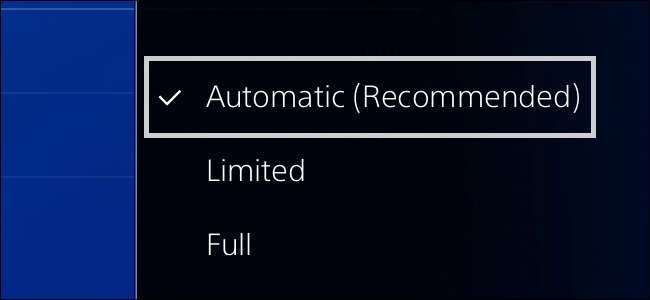
Если вы покопались в настройках игровой консоли, вы, вероятно, видели вариант «Полный» или «Ограниченный» выход RGB. Но что означают эти параметры и что вам следует использовать?
СВЯЗАННЫЕ С: Как избежать блеклых цветов при использовании HDMI на вашем ПК
Вот краткая версия: вы должны почти всегда использовать RGB Limited для игровых консолей, подключенных к телевизору, для идеального качества изображения. Это противоположно нашему совету для ПК, подключенных к компьютерным мониторам, где вы хотите использовать RGB Full .
RGB Full против RGB Limited

Игровые консоли, телевизоры и другие устройства передают цвета с помощью ряда чисел. «Полный RGB» использует значения от 0 до 255, где 0 - эталонный черный, а 255 - эталонный белый. Это чаще всего используется на ПК. «RGB Limited» представляет цвета с использованием значений от 16 до 235, где 16 - эталонный черный, а 235 - эталонный белый. 0 в RGB - это тот же черный, что и 16 в Limited, а 255 - тот же белый в RGB, что и 235 в Limited. Это всего лишь две разные шкалы для представления цвета.
Однако есть одно небольшое отличие. В случае полного RGB 255 - это эталонный белый цвет, но это также самый белый цвет на шкале. Нет значений выше 255. В случае RGB Limited, 235 - это тот же эталонный белый цвет, но Есть еще более белые, вплоть до 255 . Таким образом, пока вы калибруете свой телевизор, используя 235 в качестве эталонного белого, фильмы и телешоу, которые мастерируются с использованием RGB Limited, а не RGB Full, могут иметь светлые участки вплоть до 255. Это обычно называют «белее белого». , И учет этих значений может помочь предотвратить звон артефакты на некоторых видео.
RGB Full, с другой стороны, обычно используется для компьютерных мониторов.
Для получения правильных цветов ваши устройства должны «говорить на одном языке»
Вы всегда хотите, чтобы на вашем телевизоре было то же цветовое пространство, что и на вашем устройстве воспроизведения. Если у вас есть телевизор с RGB Limited, вам также нужно, чтобы все, что к нему было подключено - ПК, игровые консоли, DVD-плееры и т. Д., Было установлено на RGB Limited, чтобы они использовали ту же шкалу. Если для вашего телевизора установлено значение "Ограниченный", а для подключенного к нему устройства установлено значение "Полный", цветовые значения не будут совпадать должным образом - на вашей консоли будет отображаться "черный", а на телевизоре - "серый", поэтому все будет выглядеть размытым. (как на GIF-изображении выше).
СВЯЗАННЫЕ С: Как добиться наилучшего качества изображения с вашего телевизора высокой четкости
Точно так же установка консоли на ограниченный RGB и ваш телевизор на полный RGB сделает цвета более темными, но вы потеряете детали в этих более темных областях. Ваш мозг может обмануть вас, заставив думать, что он выглядит лучше и более «насыщенным», но эти цвета на самом деле неправильные. Ваши устройства необходимость чтобы все были в одной настройке, если вам нужны правильные цвета.
Все это, конечно, предполагает, что ваш телевизор правильно откалиброван при установке на рассматриваемое цветовое пространство.
Почему вы должны использовать RGB Limited
Не каждый телевизор позволяет вам выбирать цветовое пространство. Фактически, многие телевизоры будут настроены на RGB Limited без опции RGB Full. Итак, для того, чтобы все соответствовало правильно, вам необходимо, чтобы ваши устройства также были настроены на RGB Limited.
Но что, если ваш телевизор предлагает выбор между RGB Limited и RGB Full? RGB Полный звуки лучше, чем RGB Limited, правда? Так почему бы вам просто не настроить все на полную постоянно?
Как мы упоминали ранее, телешоу и фильмы обрабатываются в диапазоне RGB Limited, поэтому вы фактически ничего не получите, выводя их в RGB Full. Фактически, если вы установите для консоли и телевизора режим RGB Full, вы потеряете те значения белого, что и белый, которые содержатся в фильмах и шоу, а также получите незначительные цветная полоса артефакты от преобразования из Limited в Full. Даже Microsoft » настоятельно рекомендует ”Вы оставляете цветовое пространство Xbox One равным RGB Limited.
Итак, почти во всех случаях вы хотите, чтобы ваш телевизор и все, что к нему подключено, были настроены на RGB Limited, чтобы все они говорили на одном языке. Возможно, это звучит не лучше, но на самом деле это так.
Так в чем же смысл RGB Full?
Из этого правила есть одно главное исключение: если вы подключаете свою игровую консоль к монитору ПК, вам нужно установить консоль в режим RGB Full, так как мониторы предназначены для использования именно для этого (и редко имеют возможность переключать до Limited).
Это всего лишь краткое изложение этой сложной темы. Для получения дополнительной информации о разнице между RGB Full и RGB Limited прочтите Эта статья .
Как изменить цветовое пространство на телевизоре
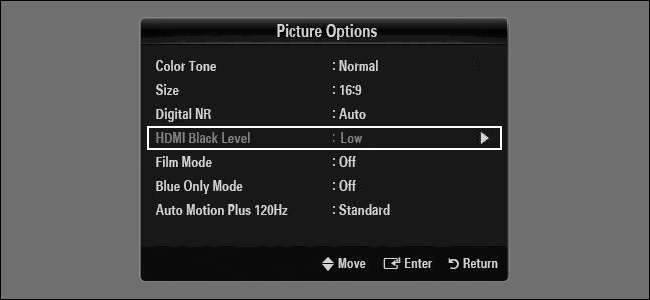
Ваш телевизор может иметь или не иметь настройки для переключения между RGB Limited и RGB Full. Старые телевизоры будут поддерживать только RGB Limited, в то время как современные телевизоры могут позволить вам выбрать RGB Full.
Этот параметр может называться по-разному в зависимости от производителя вашего телевизора.
Если в вашем телевизоре есть такая опция, вы, скорее всего, попадете в меню телевизора с названием что-то вроде «Цветовое пространство». Разные производители могут называть это по-разному (Samsung называет это «HDMI Black Level», где «Low» соответствует ограниченному, а «Normal» соответствует Full если он не серый ). Если вы не можете найти настройку на телевизоре, обратитесь к руководству по эксплуатации вашего телевизора. Если на вашем телевизоре нет этой опции, это означает, что для него установлено значение RGB Limited.
Как изменить цветовое пространство на PlayStation 4
Вы найдете этот параметр в разделе «Дом»> «Настройки»> «Звук и экран»> «Настройки вывода видео»> «Диапазон RGB» на PlayStation 4.
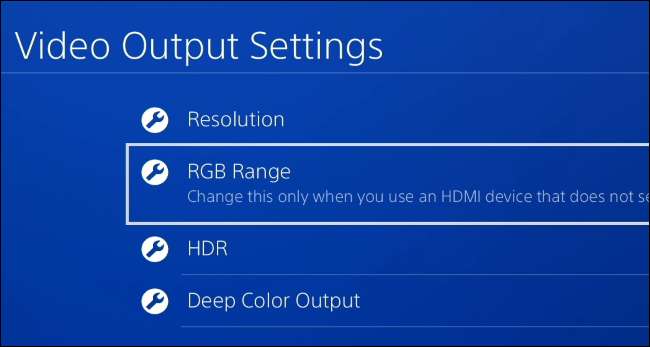
Выберите «Автоматически (рекомендуется)», чтобы PS4 автоматически выбирал те же настройки, что и телевизор или монитор, к которому он подключен. Чтобы установить его вручную, выберите «Limited» для RGB Limited или «Full» для RGB Full.
Sony рекомендует по возможности использовать настройку «Автоматически». Если ваш телевизор или дисплей неправильно сообщает о своих возможностях PlayStation 4, вам может потребоваться установить этот параметр вручную.
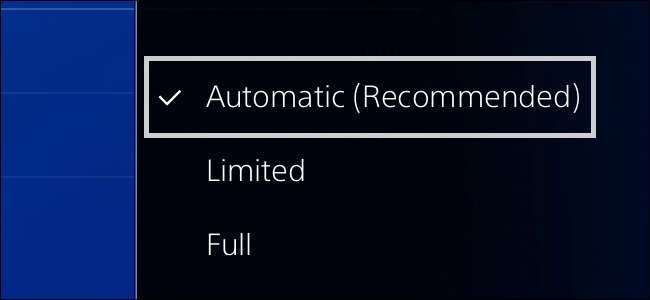
Вы также можете убедиться, что для HDR и Deep Color Output установлено значение Automatic, если у вас есть HDR-телевизор.
Как изменить цветовое пространство на Xbox One
Вы найдете этот параметр в разделе «Дом»> «Настройки»> «Все настройки»> «Дисплей и звук»> «Вывод видео»> «Цветовое пространство» на консоли Xbox One.
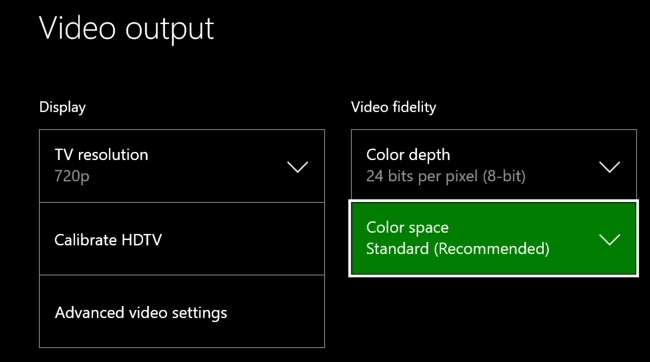
Выберите «Стандартный (рекомендуется)» для RGB Limited или «PC RGB» для RGB Full. Microsoft рекомендует использовать RGB Limited, которая является стандартной настройкой.
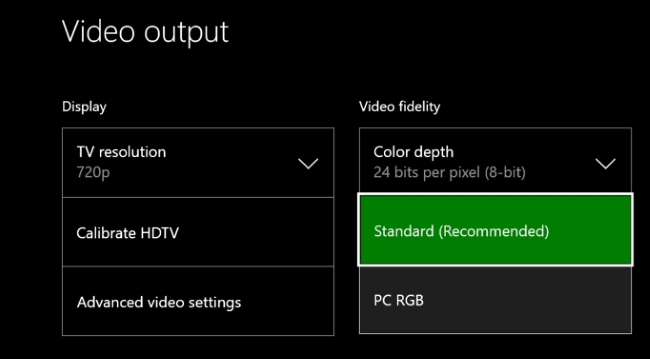
Убедитесь, что вы правильно установили глубину цвета - большинство телевизоров будут 8-битными, но HDR-телевизоры могут быть 10-битными или 12-битными. .
Даже если вы хотите поэкспериментировать с использованием RGB Full, никогда не используйте разные настройки на телевизоре и игровой консоли. Установите оба параметра на RGB Limited или оба на RGB Full. Не устанавливайте для одного значения RGB Limited, а для другого - RGB Full, или наоборот, даже если вы думаете, что это выглядит лучше - ваш мозг, вероятно, играет с вами шутки. Цвета могут выглядеть более насыщенными, но они неправильные, и вы потеряете детализацию, если ваши устройства не говорят на одном языке. И как только все ваши устройства будут настроены правильно, убедитесь, что ваш телевизор правильно откалиброван - если вы откалибровали его раньше, но у него были неправильные настройки, вам нужно будет заново откалибровать его сейчас.







